Formulier invullen en doorgeven
Invullen van een formulier
Je werkt altijd in een stap in de workflow van een formulier, ook wel de ‘formulier status’. De informatie is meestal verschillend per stap.
Niet wijzigbare velden
Deze velden kan je niet aanpassen en zijn te herkennen aan de grijze kleur.

Voorbeeld van een niet wijzigbaar veld
Wijzigbare velden
Wijzigbare velden zijn wit kan kleur kan je invullen. Er zijn verschillende type eigenschappen zoals: tekst, getallen, enkele of meerdere selectielijsten, locatie, datum, datum/tijd, weerinformatie, bijlage en meer. Zie Formulieren invullen voor meer informatie.

Voorbeeld van wijzigbare velden
Verplichte velden
Verplichte velden hebben een (!) achter het veld staan. Indien de informatie nog niet is aangeleverd komt dit uitroepteken achter het veld te staan. In de pop-op staat de toelichting: Dit is een verplicht veld

Voorbeeld van een verplicht veld
Veld met controle op inhoud
Velden met een controle krijgen ook een (!) achter het veld staan als de informatie niet aan de eisen voldoet. Voorbeelden zijn een minimale of maximale waarde voor een getal. Indien de informatie niet aan de eisen voldoet komt dit uitroepteken achter het veld te staan. In de pop-op staat dan bijvoorbeeld de toelichting: De minimale waarde voor dit veld is 2.5

Voorbeeld van een veld met controle op inhoud
Velden die automatisch worden gevuld
Er zijn velden die automatisch gevuld kunnen worden. Dit zijn velden met een datum, tijd of gebruikersnaam. Deze velden worden ingevuld op het moment dat je het veld aanklikt.
Voortgang van een formulier
De voortgang wordt voor elke stap in de workflow van een formulier apart bepaald. De voortgang wordt berekend op basis van de voortgang van de widgets.
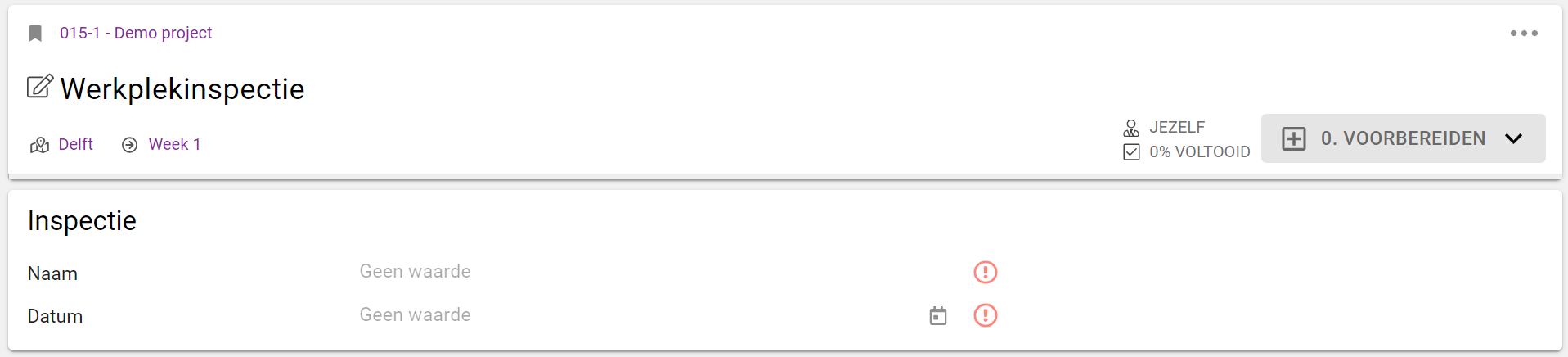
Voorbeeld voortgang van 0%
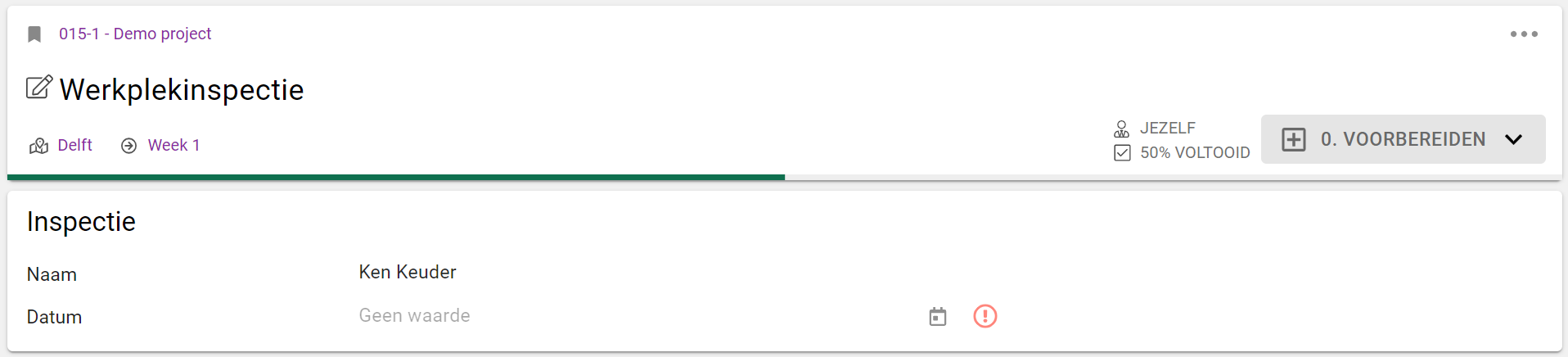
Voorbeeld voortgang van 50%
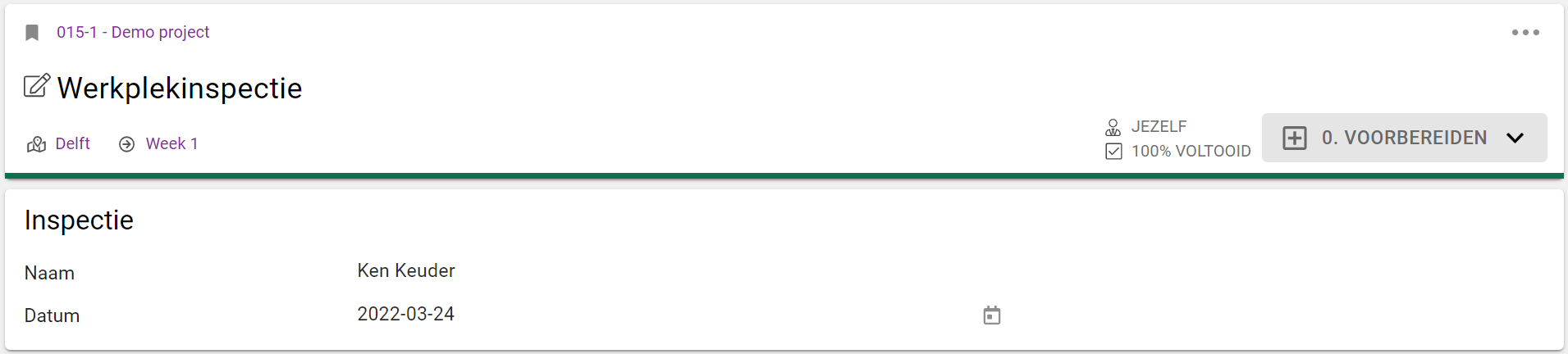
Voorbeeld voortgang van 100%
Afronden van een formulier
De actieve status van het formulier staat aan de rechter-bovenzijde van het formulier. Je kan de stap in de workflow afronden om op die status te klikken en de nieuwe status van het formulier te selecteren. De mogelijkheden hangen af van de workflow van het formulier. Dat betekend dat je het formulier bijvoorbeeld soms alleen kan doorgeven naar de volgende stap of ook kan teruggeven aan de vorige stap in de workflow.
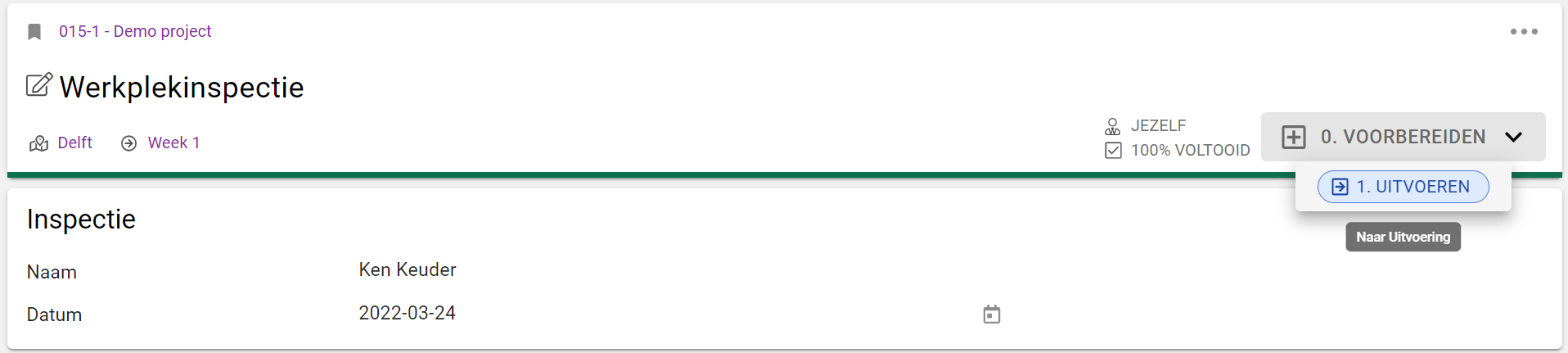
Voorbeeld van afronden van het voorbereiden en doorgeven naar de uitvoeren
Gerelateerde pagina’s
- Gepagineerde tabellen opstellen en slim toepassen
- Enkel formulier aanmaken en toewijzen
- Filteren en groeperen in het formulierenoverzicht
- Formulier exporteren
- Formulier invullen en doorgeven
- Formulier vinden
- Formulieren toevoegen/aanmaken (enkel)
- Waarom wordt mijn formulier niet aangemaakt?
- Bulk toevoegen en toewijzen van formulieren
- Vinden van formulieren
- Formulieren doorgeven, delen of exporteren
- Formulieren invullen
- 2.1 Starten met KE-chain
- 2. Werken als lid